如何使用电脑管家开启护眼模式
时间:2019-09-03 14:24:27
我们知道在日常生活中由于工作原因不得不长时间待在电脑旁边,那么你知道如何快速的开启电脑护眼模式吗?下面我们来演示下操作方法
步骤阅读
1.打开电脑管家的主界面,点右下角的工具箱
2.在工具箱的左侧选择“软件”
3.选择护眼卫士,启动科学护眼模式
4.将“防蓝光”及“屏幕配色”开启
5.除此以外,我们还可以设定健康闹钟
6.将其“定时休息”打开,以保证默认的每小时休息一次
7.通过鼠标左键点击右上角的“详情”可以设定自定义休息时间
8.根据需求,自定义休息的时长。
操作步骤
01 打开电脑管家的主界面,点击右下角的工具箱
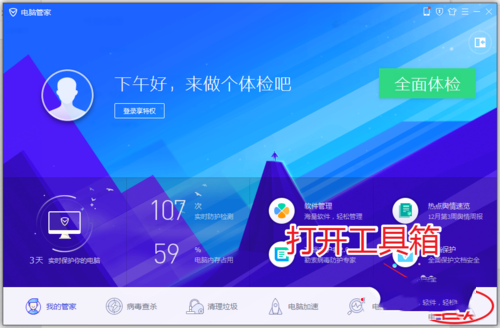
02 在工具箱的左侧选择“软件”,快速进入健康小助手
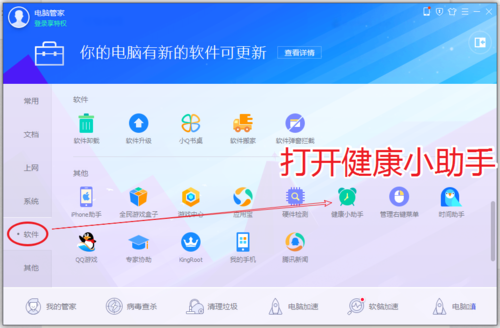
03 选择护眼卫士,启动科学护眼模式
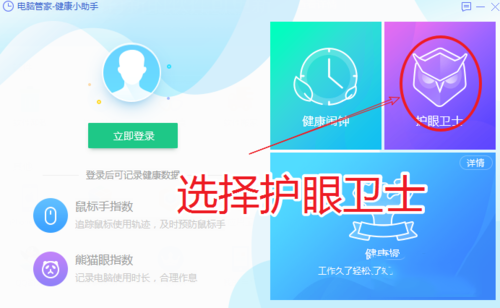
04 将“防蓝光”及“屏幕配色”开启,以达到护眼的效果
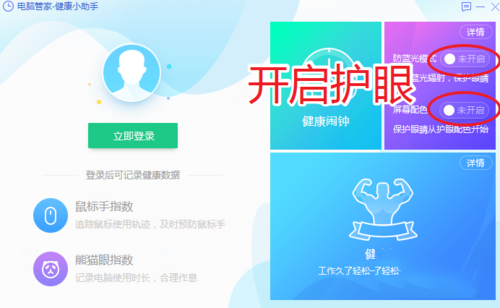
05 除此以外,我们还可以设定健康闹钟
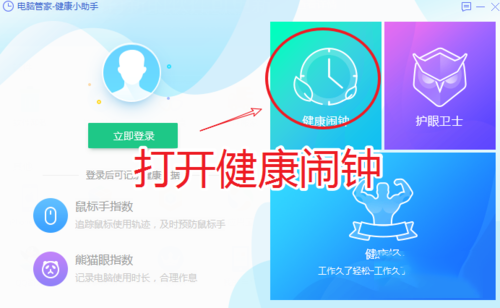
06 将其“定时休息”打开,以保证默认的每小时休息一次
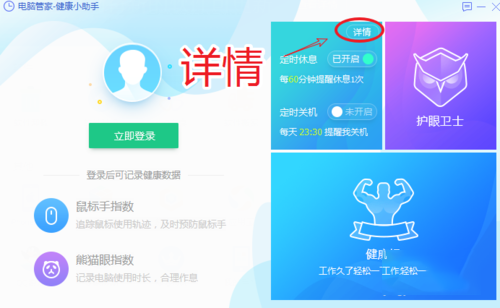
07 通过鼠标左键点击右上角的“详情”,可以设定自定义休息时间

08 根据需求,自定义休息的时长




